Aplicar la transformación de "archivos del sistema de archivos" en UFS Explorer
En la práctica, no todos los sistemas de almacenamiento emplean los patrones convencionales y sencillos de organización de archivos dentro del sistema de archivos. Por ejemplo, en muchos dispositivos NAS, se utilizan los esquemas de organización de datos especializados que a menudo se basan en estructuras de indexación personalizadas, como las basadas en bases de datos internas en la nube. Para la presentación de archivos de forma utilizable, por lo general, se requiere un procesamiento adicional que consiste en la aplicación de metadatos específicos o credenciales de descifrado. Normalmente, dichos procedimientos se realizan en segundo plano y los usuarios finales ni siquiera los ven. No obstante, esto puede plantear un reto significativo a la hora de recuperar información, ya que la mayoría de los programas de recuperación de datos regulares no interpretan estos formatos no estándar.
Transformación del sistema de archivos en UFS Explorer
Sin un posprocesamiento adecuado, los archivos de dichos sistemas de archivos pueden perder sus rutas y nombres originales o, peor aún, quedarse completamente inaccesibles, incluso cuando el volumen en sí es legible. En UFS Explorer de las ediciones Professional y Technician, este problema se soluciona mediante las transformaciones a nivel del sistema de archivos. Durante dichas transformaciones, el software interpreta el contenido aplicando las reglas específicas del formato de almacenamiento correspondiente, lo que asegura que los usuarios obtengan los archivos y directorios originales en lugar de elementos cifrados o sin sentido.
La función de transformación se puede activar mediante la opción "Transformar archivos del sistema de archivos" del menú contextual de la partición respectiva o con la misma opción disponible en el menú contextual de un objeto del sistema de archivos en la interfaz del Explorador de archivos.
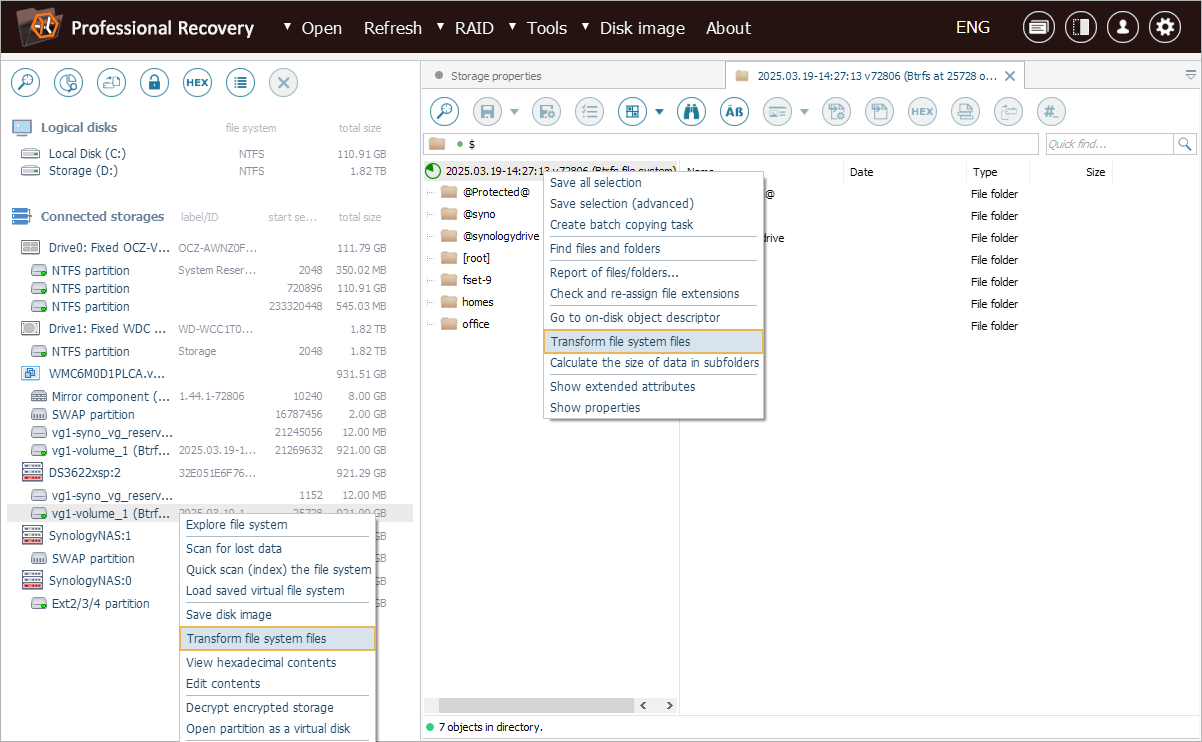
Entre los esquemas de organización de datos (layouts) compatibles se encuentran los de WD My Cloud, Synology SynoDrive, Promise Apollo y eCryptfs, y se espera que se añadan más a esta lista en el futuro.
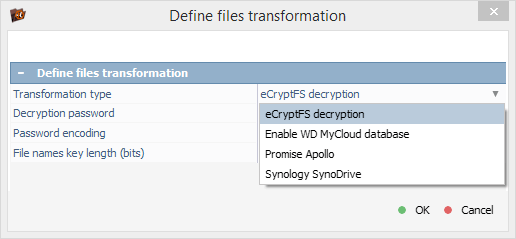
El software detecta automáticamente los metadatos correspondientes y sugiere el tipo de transformación necesario que el usuario puede aplicar con un solo clic.
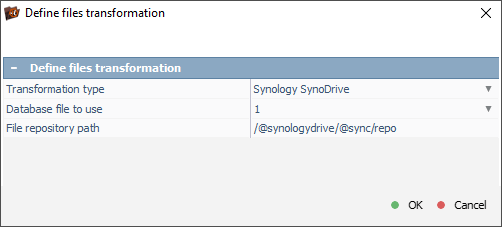
Si no se detectan los metadatos asociados, los usuarios pueden especificar manualmente la ubicación de la carpeta del repositorio de archivos correspondiente.
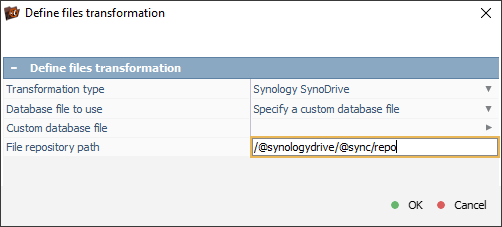
Además, es posible subir un archivo de base de datos en la nube personalizado que contiene los metadatos específicos que se requieren para realizar la transformación.
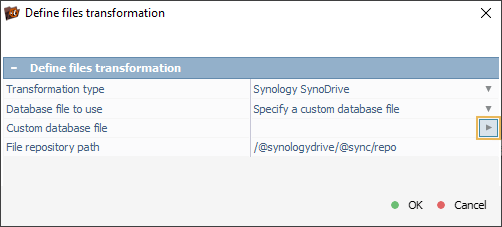
Procesamiento de los volúmenes de WD My Cloud Home
A continuación, ofrecemos un ejemplo que demuestra la utilidad de esta función en un escenario de recuperación de datos de la vida real. Nuestro cliente necesita recuperar sus fotos de un dispositivo My Cloud Home de WD. El NAS ya no se puede acceder a través de la red, pero la unidad SATA que se ha extraído de él está perfectamente intacta. Nuestro técnico conectó esta unidad al ordenador y creó su imagen para la recuperación de datos posterior en UFS Explorer.
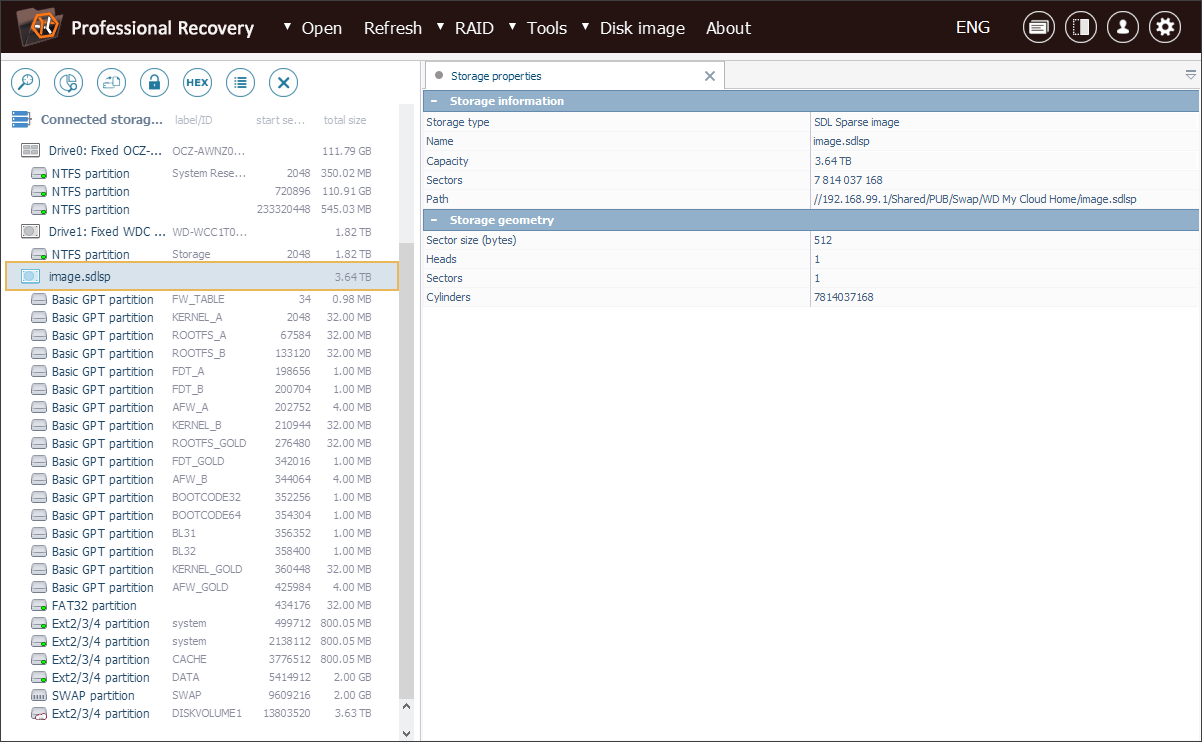
Como se puede ver, la unidad contiene numerosas particiones de servicio. Entre ellas, encontramos la partición más grande basada en Ext que tiene el icono de "nube" a su lado, ya que ella contiene los archivos del usuario. La partición está accesible, por lo que podemos navegar por su contenido por medio del Explorador de archivos.
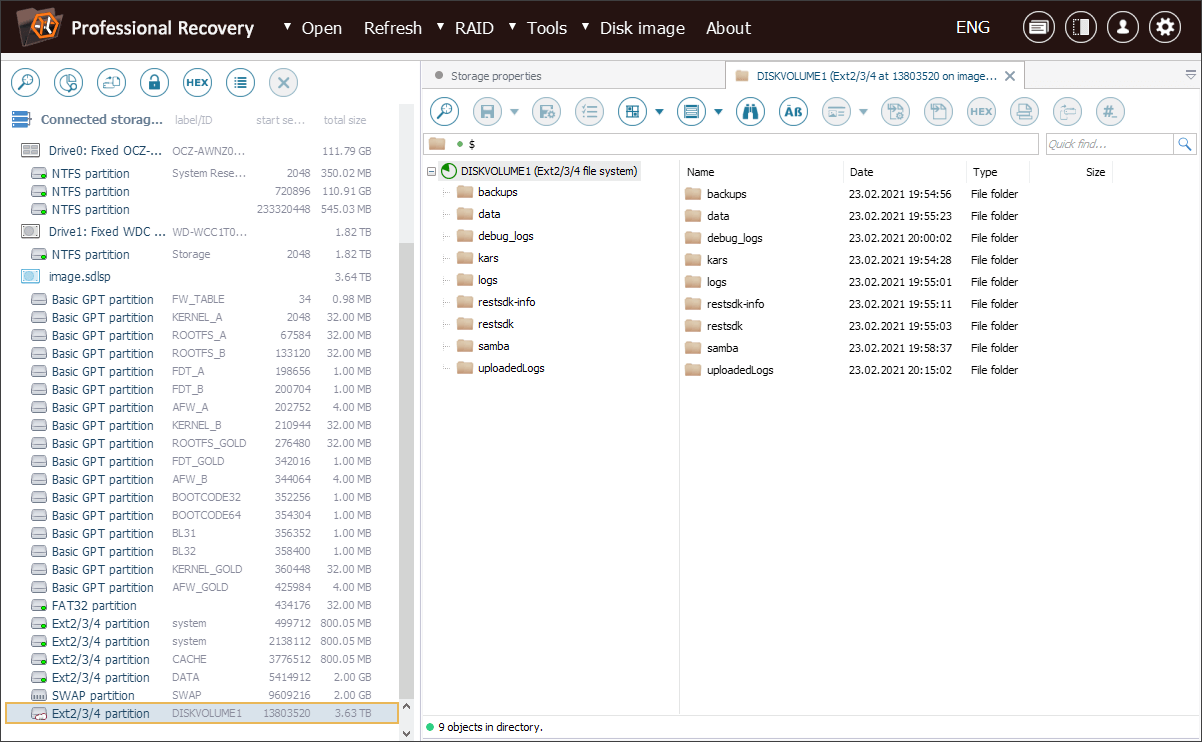
Sin embargo, todos los archivos se muestran con nombres alfanuméricos aleatorios, sin ninguna estructura de carpetas reconocible. Por lo tanto, es imposible identificar las fotos que buscamos.
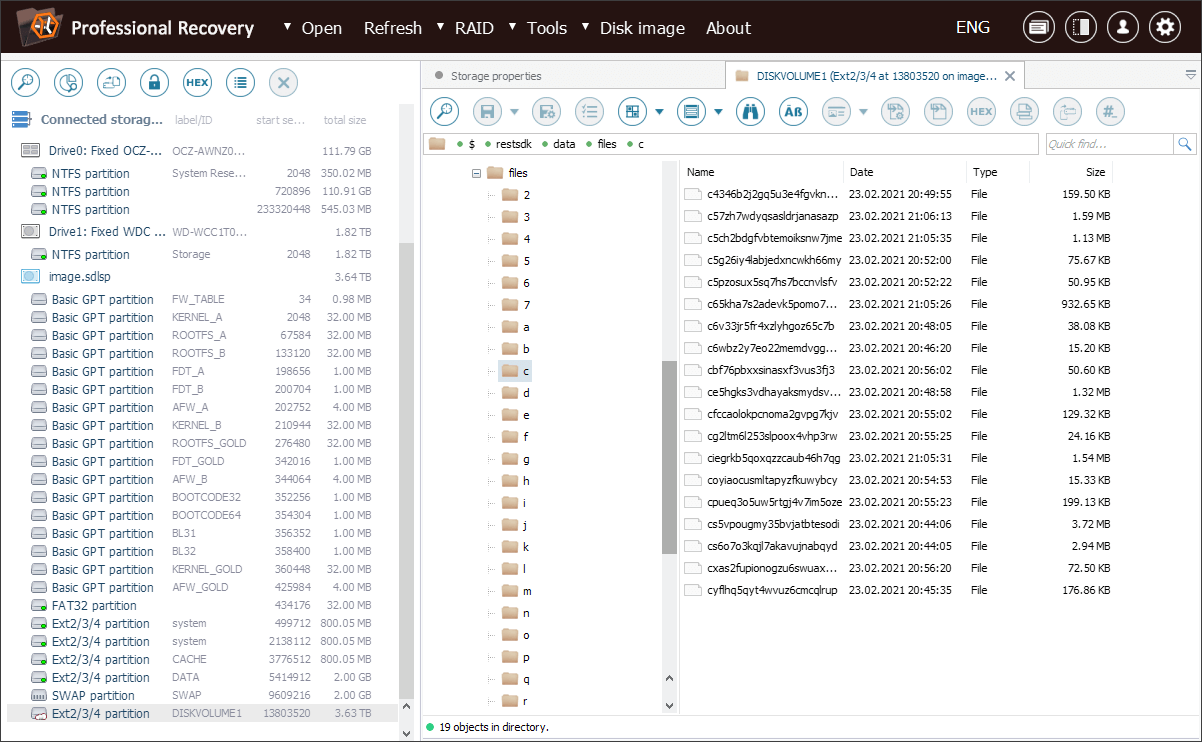
Para restaurar la estructura original, hay que abrir el menú contextual de este objeto del sistema de archivos y seleccionar la opción "Transformar archivos del sistema de archivos".
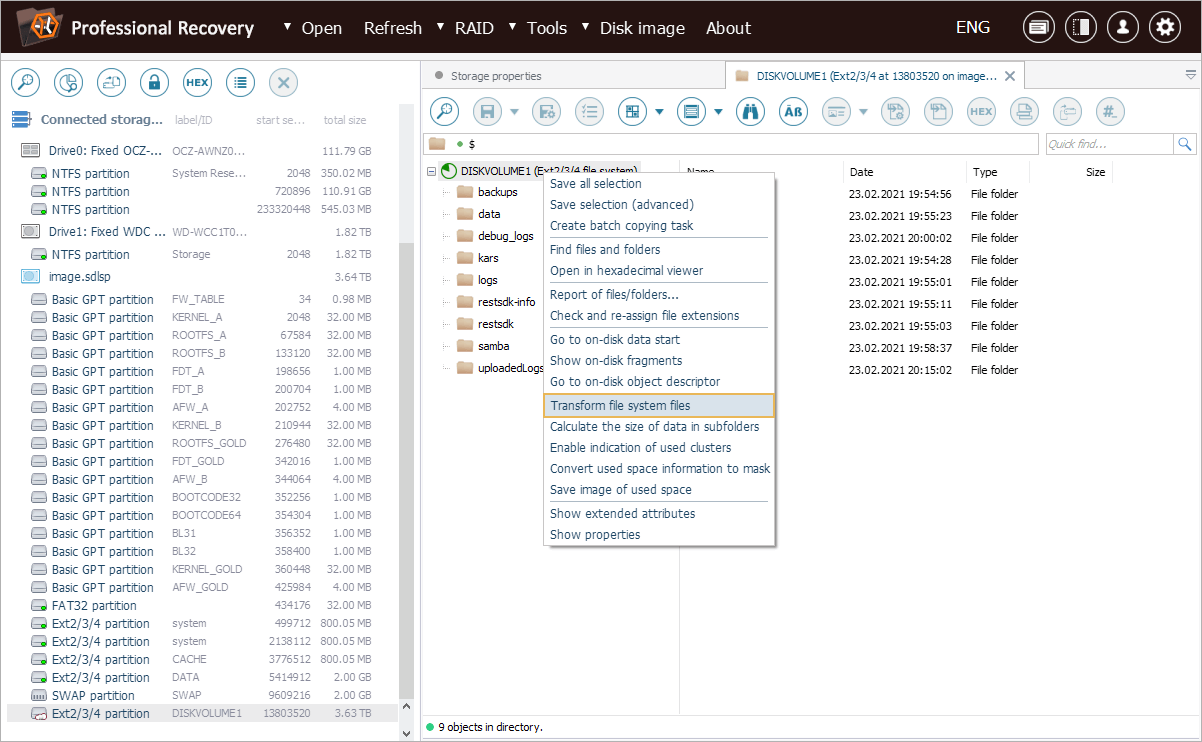
El software reconoce el formato de WD My Cloud y sugiere el tipo de transformación adecuado con el uso de la base de datos de WD My Cloud.
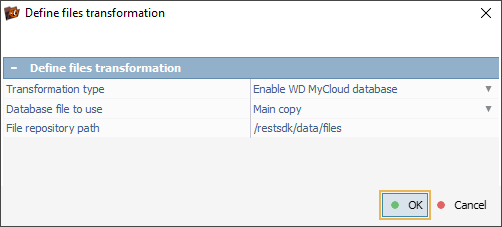
Después de un clic en "Ok", el programa encuentra la base de datos de índice correspondiente y transforma el sistema de archivos. Como resultado, la jerarquía de carpetas y los nombres de archivos se presentan de manera correcta en una pestaña nueva.
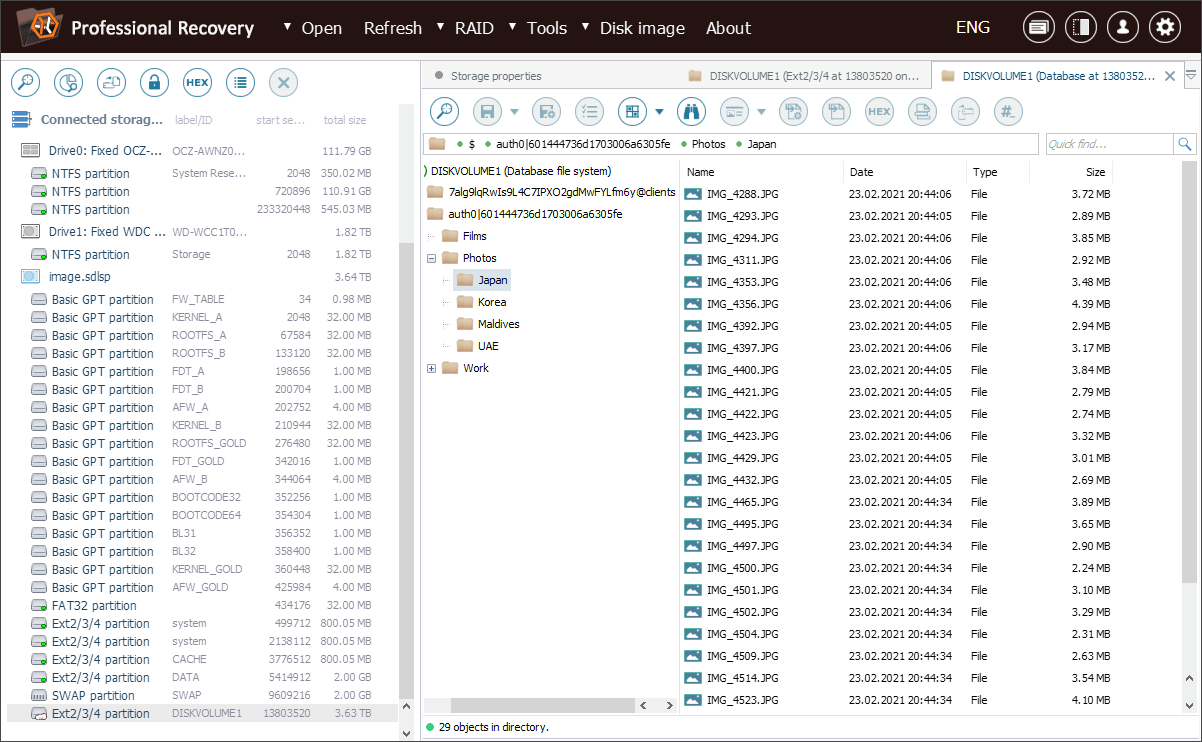
Ahora podemos navegar fácilmente por el sistema de archivos y copiar las fotos necesarias.
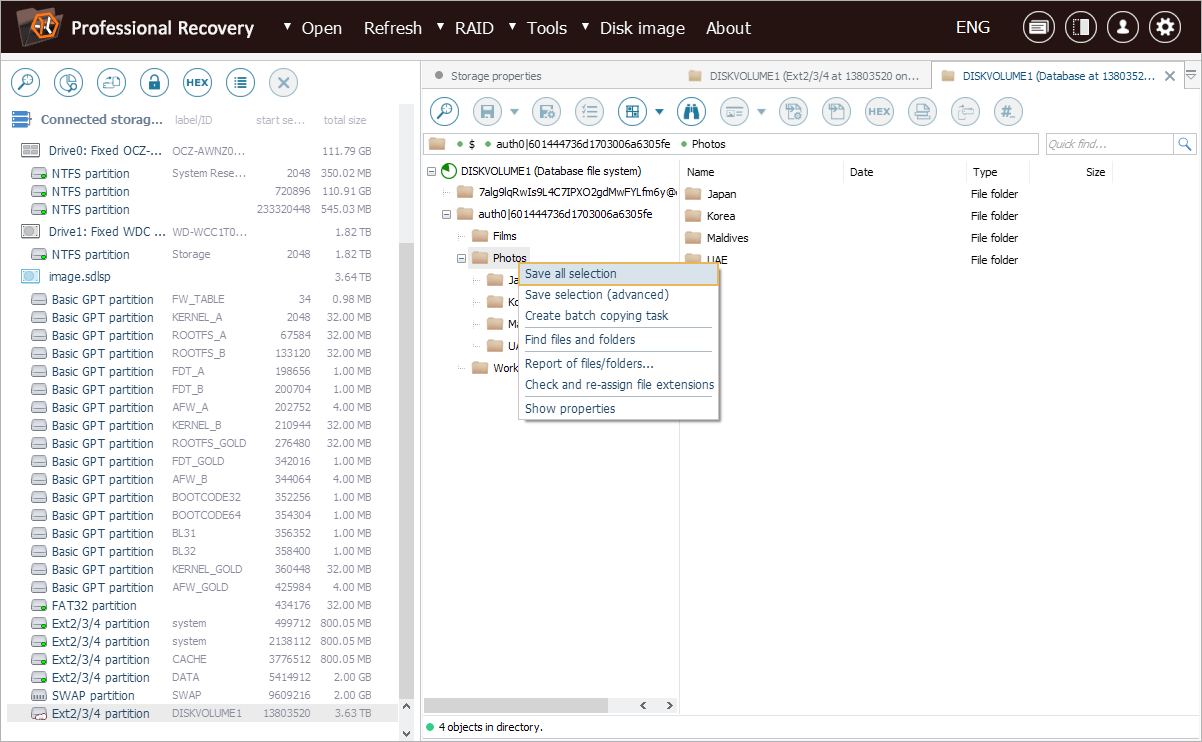
Descifrado de las carpetas cifradas con eCryptfs
Y aquí está un ejemplo un poco diferente con un dispositivo que utiliza el cifrado eCryptfs, en particular, un NAS Synology DS3622xs+ de otro cliente. En este caso, el dispositivo no arranca, pero el cliente necesita obtener urgentemente un número de documentos importantes de una carpeta compartida cifrada.
Tras hacer todas las preparaciones necesarias, encontramos los datos cifrados: se almacenan en una carpeta en la raíz del volumen Btrfs cuyo nombre coincide con el nombre de la carpeta compartida original del cliente, pero tiene "@" al inicio y al final.
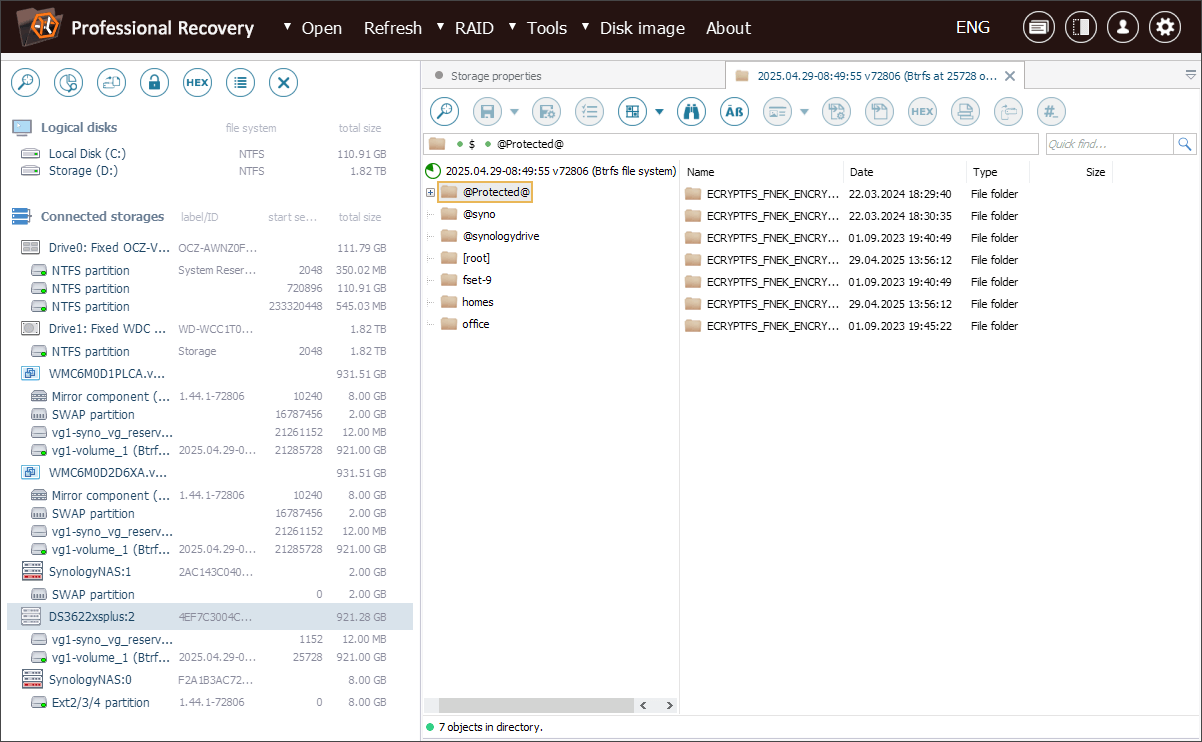
En esta carpeta, todos los nombres de archivos comienzan con el prefijo ECRYPTFS_FNEK_ECRYPTED. seguido de un ID de cifrado codificado en base64 y un nombre de archivo cifrado también codificado en base64. El contenido del archivo tampoco se puede leer.
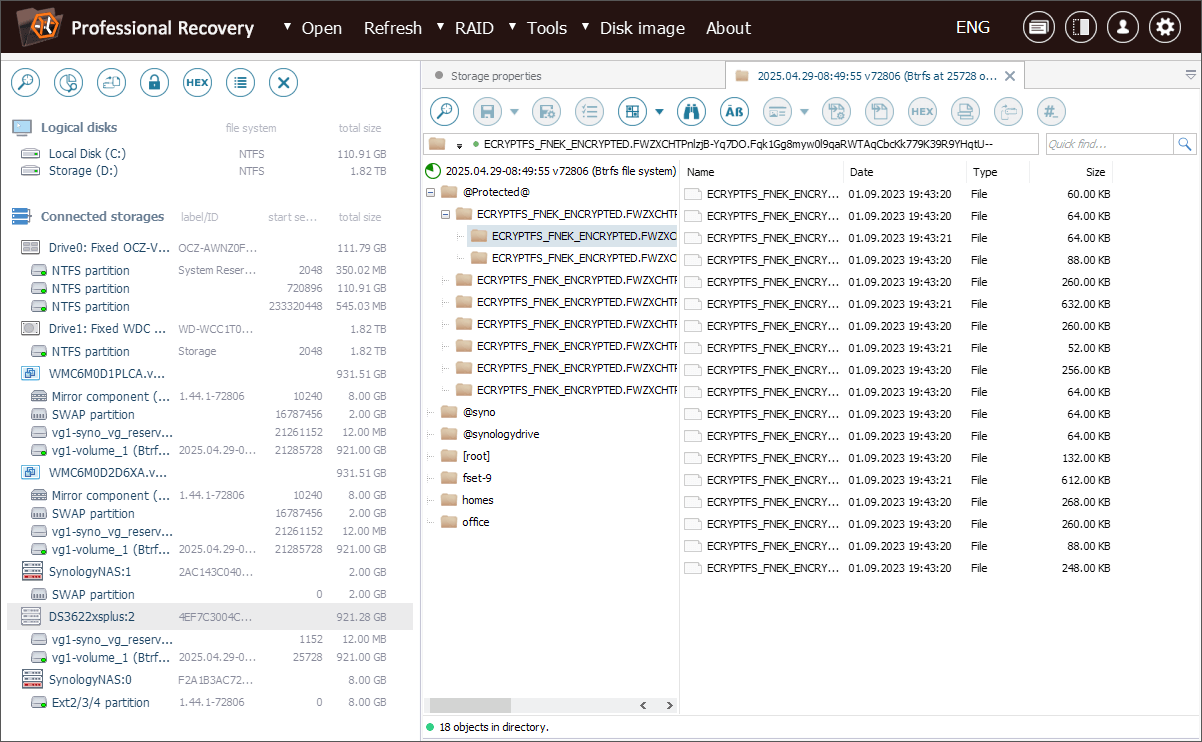
Para descifrar los datos, hacemos clic con el botón derecho del ratón en el objeto del sistema de archivos en el Explorador de archivos y seleccionamos la opción "Transformar archivos del sistema de archivos" en el menú contextual.
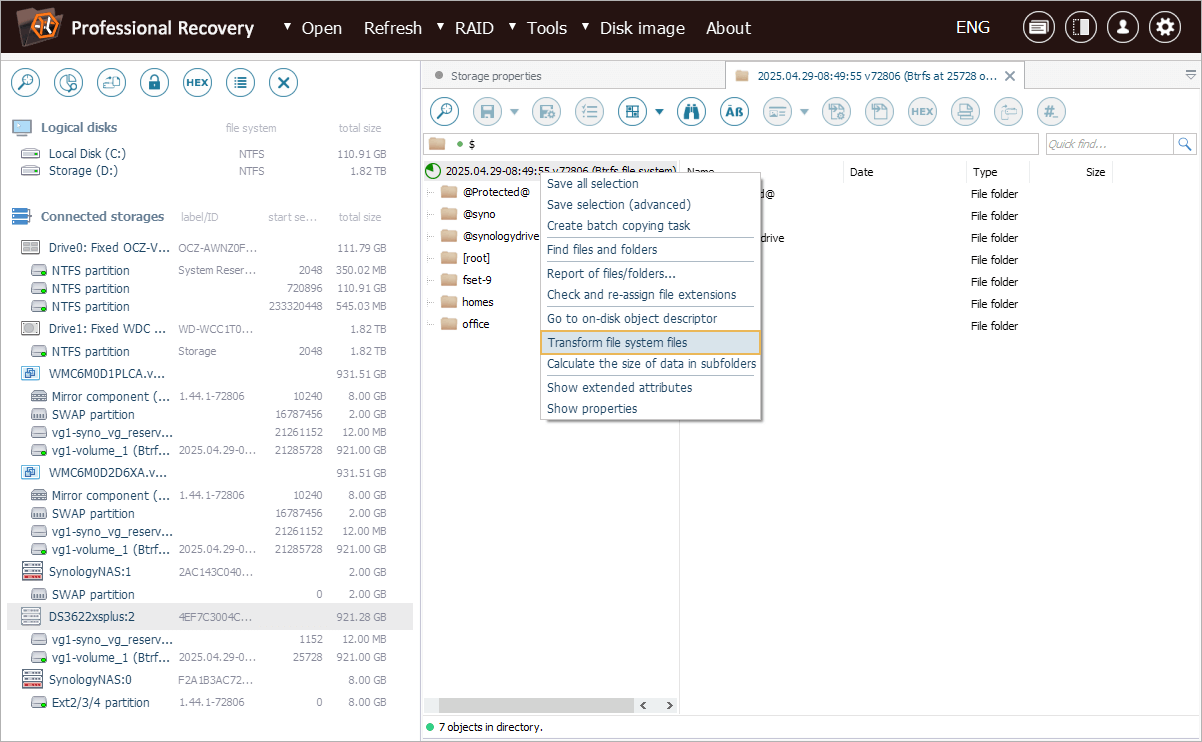
En el cuadro de diálogo abierto, seleccionamos el tipo de transformación eCryptfs e ingresamos la contraseña proporcionada por el cliente en el campo "Contraseña de descifrado".
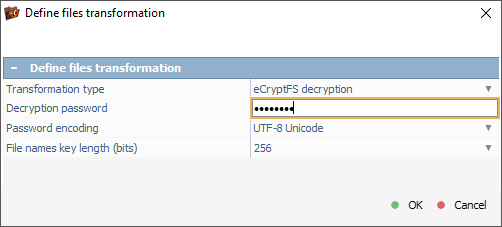
Una vez confirmada la transformación, el software utiliza esta contraseña para descifrar tanto los nombres de archivos como el contenido. Los archivos descifrados se muestran en una pestaña nueva y podemos explorarlos y copiarlos fácilmente, como si se tratara de un sistema de archivos normal.
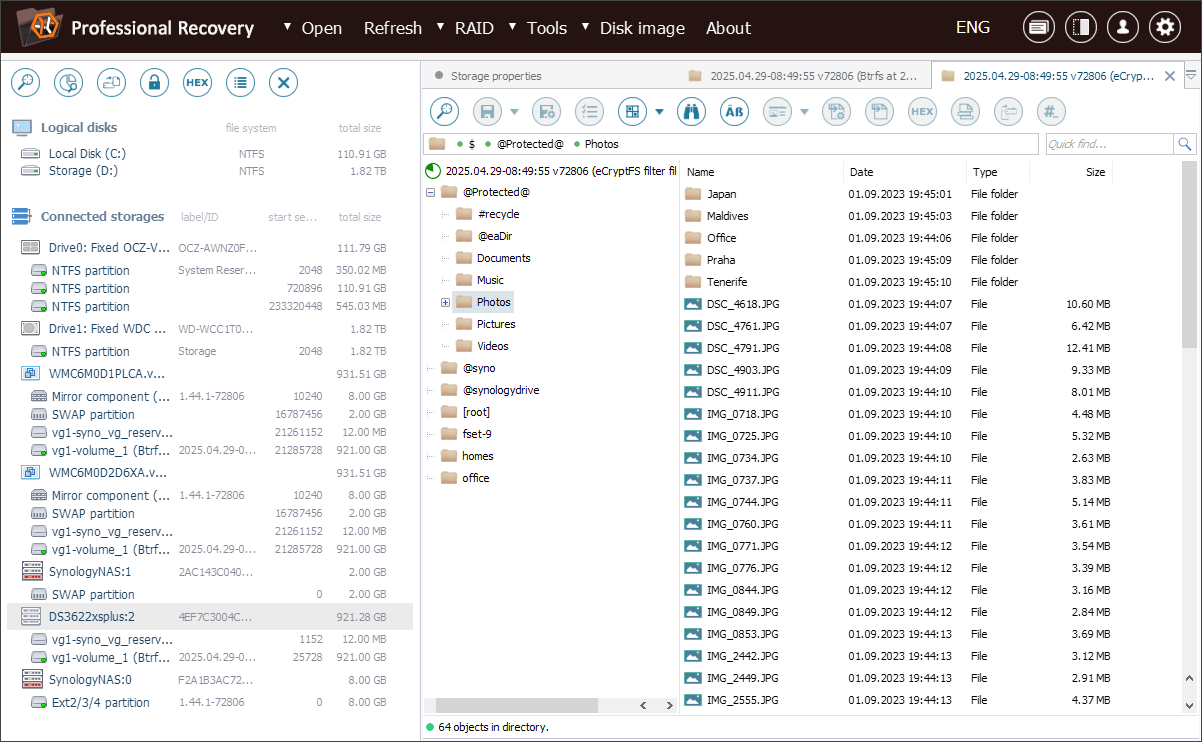
Última actualización: el 1 de mayo de 2025
